PDF/X-1aの書出し設定
Adobe インデザインからPDF作成に
当社では、Adobe インデザインで作成したデータはPDF(PDF/X-1a)に変換のうえ入稿をお願いしています。
インデザイン CS5.5(Mac OS X)を使ってで解説いたします。
1 書き出し
インデザインでの編集作業が終了後、「ファイル」>「書き出し」ダイアログで、フォーマット:「Adobe PDF(プリント)」を選択し、ファイル名を入力後「保存」をクリックします。
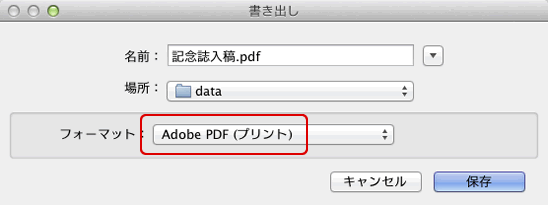
2 書き出し設定「一般」
書き出しプリセットの設定ダイアログがあらわれます。PDF書き出しプリセット:「PDF/X-1a:2001(日本)」を選択します。左側の枠内の「一般」から始まる各項目を設定していきます。
「一般」ではデフォルトのままです。(下図の通り)
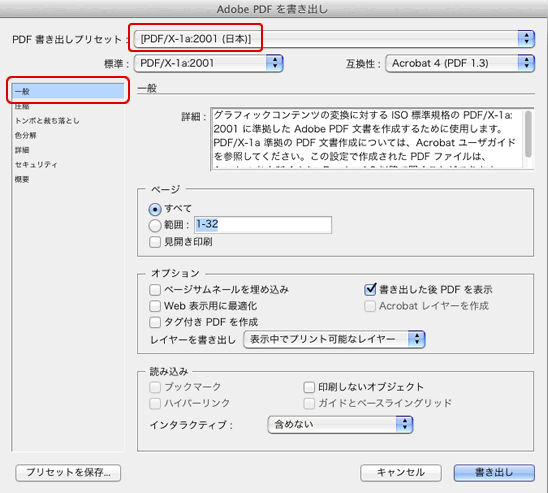
3 書き出し設定「圧縮」
「圧縮」は、ビットマップ画像の扱いを設定します。下図の通りカラー、グレースケール、モノクロ共に「ダウンサンプルしない」、圧縮:「ZIP」とします。
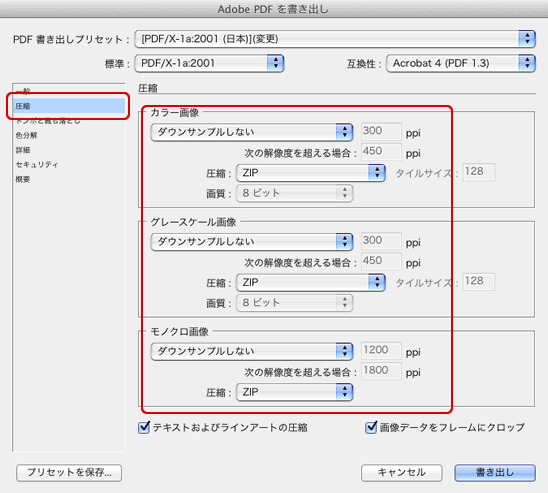
4 書き出し設定「トンボと裁ち落とし」
内トンボ、外トンボ、センタートンボをチェック。種類:「丸付きセンタートンボ」、太さ「0.25pt」とします。裁ち落としは、天、地、ノド、小口、全て3mmとします。
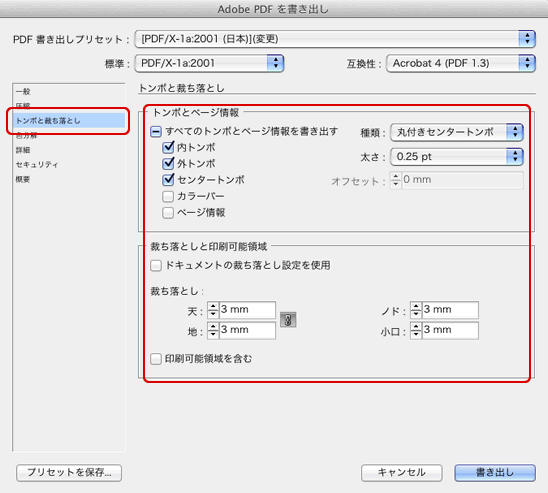
5 書き出し設定「色分解」
「色分解」ではデフォルトのままです。(下図の通り)。
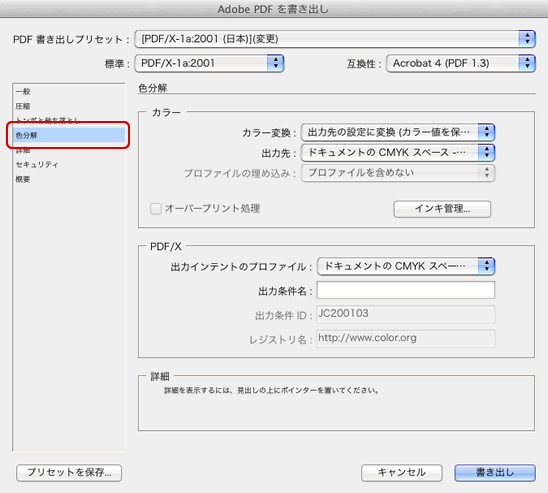
6 書き出し設定「詳細」
「詳細」ではデフォルトのままです。(下図の通り)。「透明の分割・統合」>プリセット:「高解像度」になっていることを確認して下さい。
次の「セキュリティ」では、設定の変更はできないので省略します。
以上で設定は完了です。
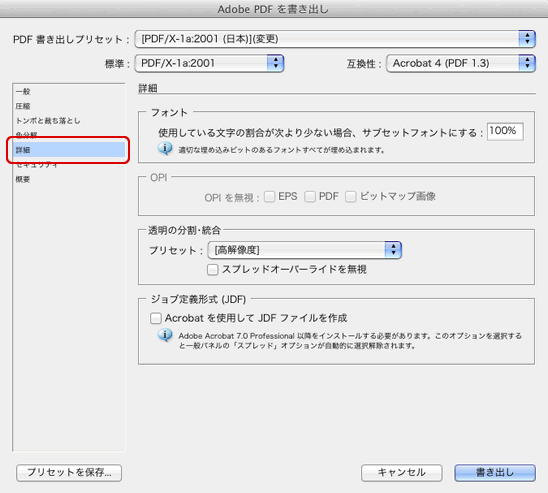
7 プリセットを保存 、書き出し
「概要」で現在の設定内容を確認することができます。
「書き出し」の前に、次回もこの設定が使えるように「プリセットを保存」ボタンをクリックします。プリセット名に任意の名前を付け保存します。
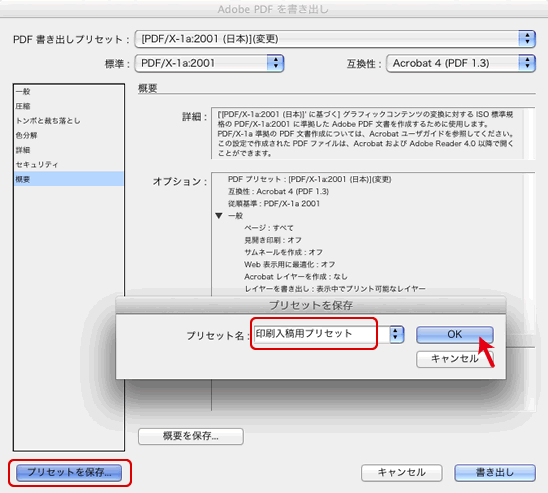
ダイアログ上部のPDF書き出しプリセットが、今保存したプリセット名に変わっているはずです。 このまま書き出しボタンをクリックすると書き出しが始まります。
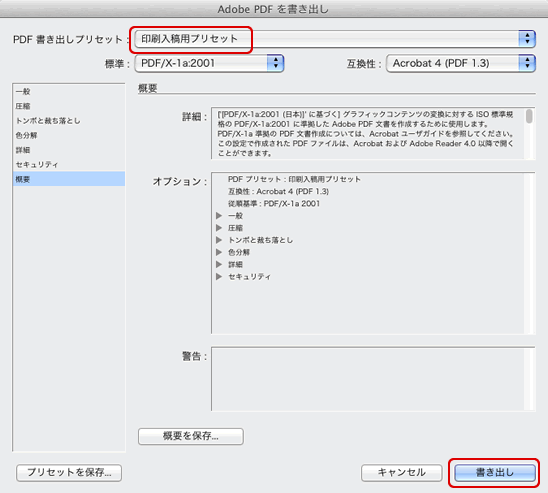
- ホーム >
- データ入稿ガイドライン >
- Adobe インデザインからPDF作成
